Một số trang phát video hiện nay đã có thêm tính năng chỉnh tốc độ phát video, nhưng số lượng đó không nhiều nên người dùng cần phải cài đặt thêm tiện ích hỗ trợ nếu muốn thay đổi tốc độ phát. Yuptude là bookmarklet trên trình duyệt, dùng để tăng tốc hay làm chậm tốc độ video của các trang web video HTML5. Người dùng có thể điều chỉnh tốc độ phát của video trên YouTube, Facebook, Netflix,… trên trình duyệt Windows hay máy Mac. Bài viết dưới đây sẽ hướng dẫn cách dùng yuptude chỉnh tốc độ phát video.
- Cách thay đổi tốc độ phát video YouTube
- Cách thêm chỉnh tốc độ video trên Facebook
- Điều chỉnh tốc độ xem video trong KMPlayer
Hướng dẫn đổi tốc độ phát video HTML5
Bước 1:
Người dùng truy cập vào link dưới đây để vào trang chủ của yuptude. Tại đây bạn kéo xuống nội dung bên dưới và tại phần this link, hãy kéo chữ vào thanh bookmark trên trình duyệt đang dùng.
- http://www.yuptude.com/
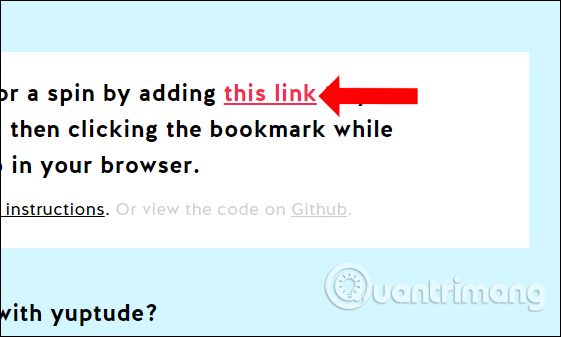
Ngay sau đó bạn sẽ nhìn thấy bookmarket yuptude hiển thị trên thanh bookmark của trình duyệt.
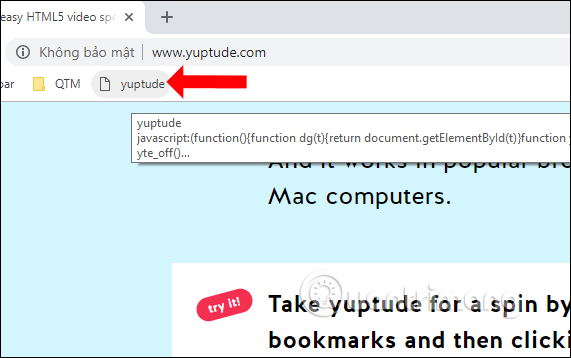
Bước 2:
Truy cập vào YouTube rồi mở video bất kỳ. Sau đó nhấn vào bookmarklet yuptude trên trình duyệt. Ngay lập tức sẽ hiển thị giao diện điều khiển tốc độ video của yuptude ở phía cuối bên trái giao diện.
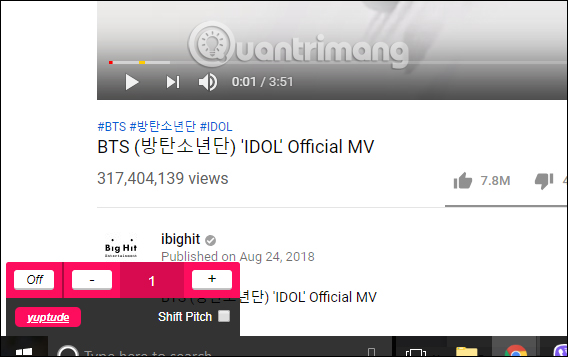
Bước 3:
Tại đây chúng ta sẽ nhấp dấu cộng để tăng tốc độ phát video, nhấn dấu trừ để giảm tốc độ. Để tắt yuptude chúng ta nhấn vào nút off trong giao diện điều khiển.
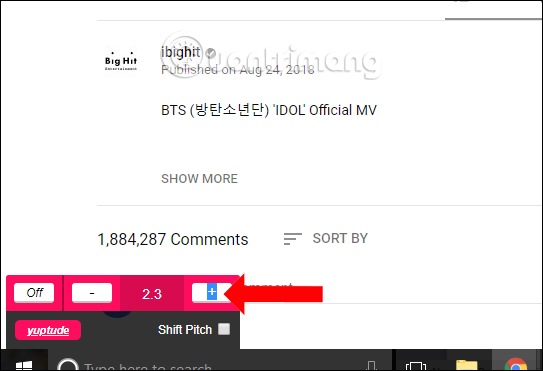
Yuptude hoạt động trên Facebook cũng rất hiệu quả. Người dùng cũng chỉ cần nhấn vào bookmarlet yuptude để điều chỉnh tốc độ phát video Facebook. Với các video trên YouTube đã có sẵn tùy chỉnh tốc độ, yuptude vẫn hoạt động hiệu quả và không bị ảnh hưởng.
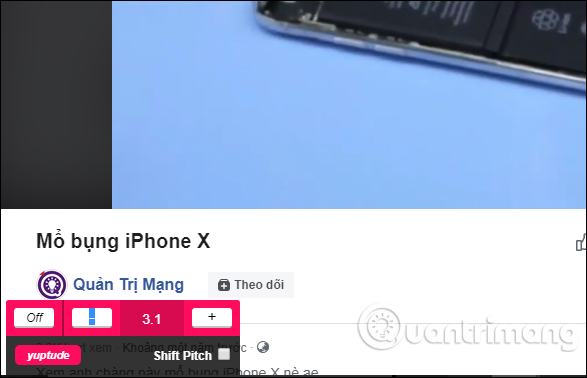
Tùy chọn Shift Pitch dùng để tăng cường âm thanh trên video nhưng chỉ sử dụng trên trình duyệt Firefox và Safari. Người dùng cần nhấn vào Shift Pitch để kích hoạt là được.
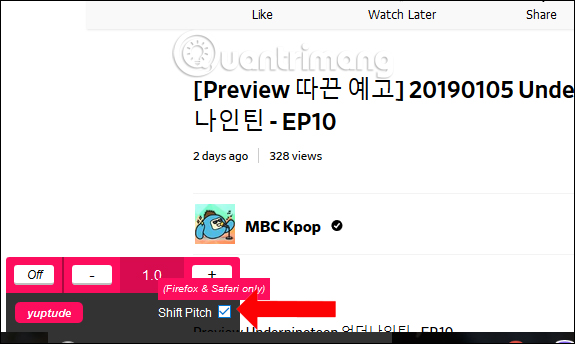
Yuptude hoạt động trên rất nhiều trang web video HTML5 để chỉnh tốc độ phát video. Người dùng không cần phải cài đặt tiện ích hay mỗi lần sử dụng phải truy cập lại vào trang của yuptude để sử dụng, mà chỉ cần nhấn vào bookmarklet trên thanh bookmark là xong.
Xem thêm:
- Cách điều khiển Youtube bằng phím tắt trên Firefox
- Hướng dẫn tắt tính năng AutoPlay Video trên Facebook
- Tốc độ load video trên Youtube chậm như sên, đây là cách khắc phục
Chúc các bạn thực hiện thành công!
 Công nghệ
Công nghệ  AI
AI  Windows
Windows  iPhone
iPhone  Android
Android  Học IT
Học IT  Download
Download  Tiện ích
Tiện ích  Khoa học
Khoa học  Game
Game  Làng CN
Làng CN  Ứng dụng
Ứng dụng 








 Thương mại Điện tử
Thương mại Điện tử  Nhạc, phim, truyện online
Nhạc, phim, truyện online  Phần mềm học tập
Phần mềm học tập 









 Linux
Linux  Đồng hồ thông minh
Đồng hồ thông minh  macOS
macOS  Chụp ảnh - Quay phim
Chụp ảnh - Quay phim  Thủ thuật SEO
Thủ thuật SEO  Phần cứng
Phần cứng  Kiến thức cơ bản
Kiến thức cơ bản  Lập trình
Lập trình  Dịch vụ công trực tuyến
Dịch vụ công trực tuyến  Dịch vụ nhà mạng
Dịch vụ nhà mạng  Quiz công nghệ
Quiz công nghệ  Microsoft Word 2016
Microsoft Word 2016  Microsoft Word 2013
Microsoft Word 2013  Microsoft Word 2007
Microsoft Word 2007  Microsoft Excel 2019
Microsoft Excel 2019  Microsoft Excel 2016
Microsoft Excel 2016  Microsoft PowerPoint 2019
Microsoft PowerPoint 2019  Google Sheets
Google Sheets  Học Photoshop
Học Photoshop  Lập trình Scratch
Lập trình Scratch  Bootstrap
Bootstrap  Năng suất
Năng suất  Game - Trò chơi
Game - Trò chơi  Hệ thống
Hệ thống  Thiết kế & Đồ họa
Thiết kế & Đồ họa  Internet
Internet  Bảo mật, Antivirus
Bảo mật, Antivirus  Doanh nghiệp
Doanh nghiệp  Ảnh & Video
Ảnh & Video  Giải trí & Âm nhạc
Giải trí & Âm nhạc  Mạng xã hội
Mạng xã hội  Lập trình
Lập trình  Giáo dục - Học tập
Giáo dục - Học tập  Lối sống
Lối sống  Tài chính & Mua sắm
Tài chính & Mua sắm  AI Trí tuệ nhân tạo
AI Trí tuệ nhân tạo  ChatGPT
ChatGPT  Gemini
Gemini  Điện máy
Điện máy  Tivi
Tivi  Tủ lạnh
Tủ lạnh  Điều hòa
Điều hòa  Máy giặt
Máy giặt  Cuộc sống
Cuộc sống  TOP
TOP  Kỹ năng
Kỹ năng  Món ngon mỗi ngày
Món ngon mỗi ngày  Nuôi dạy con
Nuôi dạy con  Mẹo vặt
Mẹo vặt  Phim ảnh, Truyện
Phim ảnh, Truyện  Làm đẹp
Làm đẹp  DIY - Handmade
DIY - Handmade  Du lịch
Du lịch  Quà tặng
Quà tặng  Giải trí
Giải trí  Là gì?
Là gì?  Nhà đẹp
Nhà đẹp  Giáng sinh - Noel
Giáng sinh - Noel  Hướng dẫn
Hướng dẫn  Ô tô, Xe máy
Ô tô, Xe máy  Tấn công mạng
Tấn công mạng  Chuyện công nghệ
Chuyện công nghệ  Công nghệ mới
Công nghệ mới  Trí tuệ Thiên tài
Trí tuệ Thiên tài